Table of Contents
Sledujte video: „How to Create an Awesome T-shirt Vector Design in Photoshop | Convert Image to Vector Design“ od ILLPHOCORPHICS
Chcete z obyčejné fotky udělat výrazný potisk, který na tričku prostě svítí? Tento postup je překvapivě jednoduchý a nevyžaduje roky praxe. Od rychlého odstranění pozadí přes zkontrastování detailů až po realistický T-shirt mockup – projdeme to krok za krokem a po cestě si osvojíte několik návyků, které používají i profíci.

Co se naučíte
- Odstranit pozadí během pár vteřin pomocí online nástroje a dotáhnout výsledek v Photoshopu.
- Převést fotku do výrazné černobílé grafiky přes Threshold a Unsharp Mask.
- Připravit čistý, škálovatelný vektor i s textem a snadno měnit barvy.
- Vytvořit realistický T-shirt mockup pomocí Displace mapy, režimu Multiply a křivek.
- Tipy na úpravy pro černá i bílá trička.
Pozor
- Video ukazuje konkrétní ukázku s fotkou Chrise Hemswortha (film Extraction). Pokud pracujete s cizími podobiznami nebo značkami, vždy si ověřte svá práva k použití.
Úvod: Jak proměnit fotky ve zlatý potisk V jádru jde o tři části: rychle izolovat motiv, přetavit ho do čistého kontrastního „vektorového“ vzhledu a přesvědčivě ho „posadit“ na tričko. Autor videa sází na kombinaci automatického odstranění pozadí a precizních nástrojů Photoshopu (Pen Tool, Threshold, Unsharp Mask, Curves). To vše zakončí vytvořením mockupu, kde design kopíruje sklady látky a vypadá jako reálně vytištěný.
Rychlá kontrola
- Má váš motiv jasné světlo a stín? Threshold funguje nejlépe na snímcích s čitelnou tváří a výraznou strukturou (vlasy, vousy, obočí). Pokud váš zdroj není kontrastní, počítejte s delším laděním.
Krok 1: Bezchybné odstranění pozadí s PixMiller Autor používá službu PixMiller k bleskovému odstranění pozadí. Stačí nahrát obrázek, chvíli počkat a stáhnout HD verzi bez vodoznaku. I když zůstanou drobné nedokonalosti, v Photoshopu je snadno dočistíte.

Profesionální tip
- I po automatickém ořezu si zkontrolujte okraje vlasů a jemné struktury. Drobné zbytky pozadí si nechte na pozdější maskování – ušetříte čas.
Nahrání a export z PixMiller Po příchodu na web nahrajete fotku a o zbytek se postará algoritmus. Výsledkem je průhledné pozadí, ideální pro další zpracování v Photoshopu.

Rychlá kontrola
- Před stažením si přibližte okrajové detaily – pokud vidíte zubaté nebo „chlupaté“ hrany, nevadí; maska v dalším kroku je vyhladí.
Po návratu do Photoshopu otevřete průhledný snímek a jste připraveni na izolaci hlavního motivu.


Krok 2: Vymodelujte vektorovou tvář v Photoshopu Začněte ořezem – Crop Toolem vyberte oblast hlavy a horní části hrudi, aby kompozice dobře fungovala na hrudi trička.

Precizní výběr pomocí Pen Tool Nástroj Pen Tool vám dá nejčistší okraj. Postupujte pomalu kolem kontur hlavy a krku, poté pravým tlačítkem zvolte Make Selection a aplikujte Layer Mask. Když je potřeba, použijte Free Transform (Ctrl/Cmd+T) a upravte velikost či náklon.


Pozor
- Zubaté hrany vznikají nejčastěji ve vlasech a kolem uší. Pen Tool vám umožní jemně doladit každý uzel a křivku.
Převod do kontrastní černobílé s Threshold Přidejte adjustment Threshold a posuvníkem hledejte rovnováhu mezi černou a bílou. Cílem je čitelný obličej s výraznými rysy. Následně v menu Filter > Sharpen zvolte Unsharp Mask a přidejte detailnost – autor filtr použije i dvakrát.


Rychlá kontrola
- Po Threshold by měly být rysy jako vousy, obočí a obrys nosu jasně čitelné. Pokud ne, vraťte se o krok zpět a hledejte lepší rovnováhu.
Krok 3: Od pixelů k vektoru – zpevnění designu Drobné kontrastní korekce zajistí Curves. Pak si připravte nový prázdný layer. Pomocí Select > Color Range vyberte černé oblasti (fuzziness autor ve videu ukazuje prakticky). Následně Edit > Fill vyplní výběr černou barvou. Odznačte výběr a pod „černou vrstvu“ vložte Solid Color (bílou) jako pozadí.

Profesionální tip
- Pokud Color Range nechytá všechny mikrodetaily, mírně přidejte Fuzziness a kontrolujte náhled na hranách vlasů a vousů.
Jemné čištění maskou a štětcem Aplikujte layer masku na černou siluetu a štětcem (měkký okraj, černá/bílá barva) dočistěte zbytky smetí a hrubé artefakty. Jakmile jste spokojeni, potvrďte změny a udržujte tvář rovně zarovnanou (Free Transform).

Ze komentářů
- Na dotaz, zda lze vektor použít i na černé tričko, autor odpověděl: změňte barvu vektoru na bílou. To je rychlé a funkční řešení, když chcete univerzální motiv na tmavý podklad.
Přidání textu a sloučení s motivem Autor přidává text „EXTRACTION“, rozmisťuje jej pod portrét a vrstvy sloučí. Výběrem (Ctrl/Cmd+klik na náhled vrstvy) načte obrys, pravým tlačítkem z nabídky výběrového nástroje zvolí Make Work Path a vytvoří pracovní cestu. Přes Solid Color si pak volí finální barvu vektoru.


Rychlá kontrola
- Před sloučením se podívejte, zda text i obličej vizuálně „dýchají“. Malý rozestup dodá čitelnost a eleganci.
Škálování bez ztráty kvality Úprava velikosti (Ctrl/Cmd+T) potvrdí, že výsledek drží čistotu linií při zmenšení i zvětšení.
Krok 4: Realistický T-shirt mockup Přeneste vektor na fotku trička a hrubě dorovnejte poměry a pozici. První náhled vám řekne, zda design sedí kompozičně na hrudník.

Profesionální tip
- Nechte si design mírně menší, než máte tendenci – na reálném tričku působí příliš velké potisky často těžkopádně.
Příprava displace mapy Z dokumentu trička si uložte PSD bez designu (jen samotná látka). Tento soubor poslouží jako mapa posunu (displacement map), díky které se motiv jemně „obalí“ kolem záhybů a struktur tkaniny.

Displace, Multiply a Curves – kouzlo realismu V novém dokumentu s tričkem design znovu vložte a aplikujte Filter > Distort > Displace. Autor používá hodnoty 5/5 a vybírá uložené PSD trička jako mapu. Pak přepne blend do Multiply, aby struktura látky prosvítala motivem, a vrstvu s křivkami využije k doladění světel a stínů.
Výsledek: potisk, který „žije“ s látkou Po Displace a Multiply motiv přirozeně kopíruje faldy, stíny a světla trička. Jemné doladění Curves zvýrazní kontrast tam, kde je to třeba.
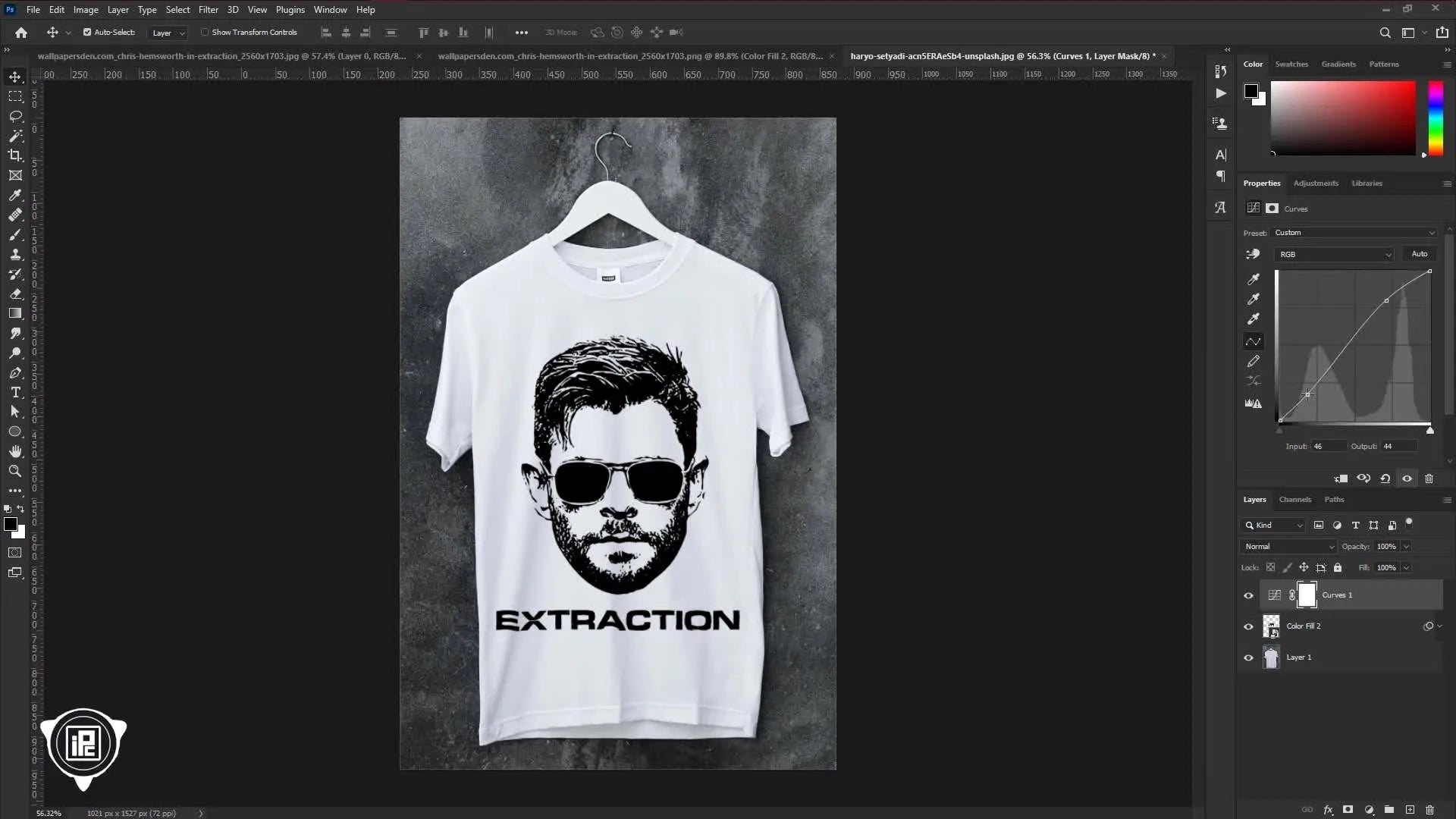
Pozor
- Nesprávná mapa posunu nebo příliš vysoké hodnoty Displace mohou motiv zdeformovat. Držte se nízkých čísel a pracujte s mapou uloženou přesně ze stejného záběru trička.
Nejčastější dotazy z videa a komentářů
- Jak použít design na černé tričko? Autor v komentářích radí jednoduše změnit barvu vektoru na bílou.
- Lze převrátit černou/bílou, aby motiv fungoval na obou podkladech? Ve videu to není výslovně ukázáno; obecně jde o inverzi grafiky, ale držte se kontrolovaných kroků s výběry a Solid Color, aby se neztratily detaily.
- Jde vektorovat v původních barvách? Autor v odpovědi potvrzuje, že ano – s pomocí Pen Toolu a vrstvením barevných tvarů.
Rychlá kontrola
- Na mockupu zkontrolujte: centrování motivu vůči výstřihu, odpovídající měřítko vůči postavě, logické chování „tisku“ v záhybech a v oblasti podpaží.
Závěrečné dolaďování a co dál Váš workflow je hotový: rychlé oddělení motivu, čistý kontrastní převod a realistické usazení na tričko. Stejný přístup použijete pro portréty, siluety, zvířata, pop-art koláže i typografické motivy.
Profesionální tip
- Ukládejte si verzi „černobílého vektoru“ i „barevného vektoru“. Pro různé barvy triček či textilií se vám bude hodit mít připravené rychlé varianty.
Ze komentářů
- Diváci oceňují srozumitelnost a praktické tipy. Padl i dotaz na „bílou nastavitelnou košili“ – to video neřeší; zaměřuje se čistě na Photoshop a mockup.
Checklist pro vlastní projekty
- Zdrojová fotka s jasnými rysy a kontrastem.
- Rychlé odstranění pozadí (PixMiller) + ruční dočištění.
- Threshold + Unsharp Mask na zvýraznění detailů.
- Color Range + Fill na vytvoření čisté siluety.
- Text, Make Work Path, Solid Color – snadná změna barev.
- Displace + Multiply + Curves pro realismus na tričku.
Co když tisknu na různé barvy triček?
- Světlá trička: držte tmavý (černý) motiv; Multiply často stačí, jas dolaďte Curves.
- Tmavá trička: běžná praxe je bílý motiv; opět Multiply a jemné Curves, aby motiv nepůsobil „nalepeně“.
Poznámka k právům a zdrojům
- Video pracuje s veřejně dostupnou fotkou známé osobnosti pro demonstrační účely. Pro komerční použití vždy zvažte licenční rámec.
Mimo tisk: Na co se ještě hodí vektorový portrét
- Plakáty, obaly playlistů, nálepky, bannery na sociální sítě, a dokonce i vyšívané aplikace na textil. Pokud byste někdy přešli od tisku k výšivce, výstupní vektor vám usnadní přípravu podkladů i zkušební náhledy. V té souvislosti se v komunitě často řeší i příslušenství pro vyšívací stroje, například magnetický vyšívací rámeček.
Nástroje a značky zmíněné ve videu
- Adobe Photoshop: Pen Tool, Crop Tool, Brush Tool, Threshold, Unsharp Mask, Curves, Color Range, Fill, Make Work Path, Displace.
- Online nástroj: PixMiller (odstranění pozadí).
Tipy pro workflow a organizaci souborů
- Pojmenujte si vrstvy a ukládejte verze: 01_source, 02_threshold, 03_vector, 04_mockup.
- Displace mapu uložte vždy z čistého trička bez designu, ideálně ve stejné velikosti a poměru stran jako výsledný mockup.
- Pracujte nedestruktivně: Adjustment Layers, masky a Smart Objects usnadní testování variant.
Rychlé vsuvky z praxe (když uvažujete o výšivce)
- Pokud byste namísto tisku připravovali výšivku, existuje široká škála rámečků a pomůcek pro různé stroje – třeba brother vyšívací rámečky nebo specializované systémy jako hoopmaster. Vektorový návrh může sloužit jako čistý podklad pro digitalizaci stehů.
- Někdy se zmiňují i magnetické varianty rámečků pro pohodlnější upínání materiálu (např. dime magnetický vyšívací rámeček). V tomto článku však zůstáváme u potiskového workflow v Photoshopu, protože video se věnuje právě tomuto postupu.
- Pro různé značky existují odlišné rámečky a standardy – narazíte na pojmy jako babylock magnetický vyšívací rámeček, tajima vyšívací rámeček nebo univerzální řešení typu mighty hoop. Tyto pojmy zde uvádíme jen orientačně – video je neřeší a k výšivce se nevyjadřuje.
Shrnutí - Jeden konzistentní proces vám umožní přetavit jakoukoli fotku do čistého, výrazného potisku. Stačí udržet disciplínu: dobrý výběr, promyšlený kontrast, pečlivý výběr černých partií a realistické zasazení na tričko přes Displace, Multiply a Curves. Jakmile si tento postup zautomatizujete, můžete se soustředit na kreativitu – varianty barev, typografie, kompozice a aplikace na různé typy triček a materiálů.
Co příště
- Vyzkoušejte barevné varianty vektoru (Solid Color) a otestujte je na tmavém i světlém mockupu.
- Nahraďte portrét abstrakcí nebo typem a sledujte, jak změna motivu mění vyznění.
- Připravte si vlastní sadu Displace map pro různé typy triček a materiálů (jemný žerzej, hrubší bavlna, směsové tkaniny).

